Nauwkeurig voorraadbeheer is essentieel voor het succes van je horecaonderneming. Het bespaart niet alleen kosten, maar zorgt ervoor dat je geen 'nee' hoeft te verkopen en verbetert de algehele efficiëntie van je bedrijf.
Voorraadlijsten in Horeko
Alle voorraadlijsten zijn terug te vinden via Inkoop ⇾ Voorraad. Hier zijn all beschikbare voorraadlijsten terug te vinden en staan op volgorde van Update datum, van nieuw naar oud.
De verschillende kolommen kan je gebruiken om te filteren. Zo kan je filteren op locatie, status of bijvoorbeeld of op getelde waarde.
Voorraadlijsten maken in Horeko
Om voorraadlijsten te maken in Horeko, volg je deze stappen:
- Ga naar Inkoop ⇾ Voorraad ⇾ klik op +Nieuw.
- Vul een naam en eventueel een omschrijving in.
- Geef aan op welke datum en door wie de telling is uitgevoerd.
- Als je meerdere locaties hebt, selecteer dan de desbetreffende locatie.
- Selecteer de status van de lijst:

- Concept.
Een conceptvoorraadlijst is de eerste stap in je voorraadbeheer. Het kan een lege lijst met een naam zijn of een meer gedetailleerde lijst met categorieën, ingrediënten, maar wat (nog) niet is gebruikt voor het tellen van je voorraad. - In uitvoering.
Een "In uitvoering"-status betekent dat de voorraadlijst hoofd- en/of subcategorieën en ingrediënten (met of zonder hoeveelheden) bevat. Deze status geeft aan dat medewerkers moeten beginnen met het tellen van de inventaris of al bezig zijn met tellen. - Telling vergrendeld.
"Telling vergrendeld" geeft aan dat een gebruiker een voorraadlijst heeft voltooid en alle vereiste hoeveelheden heeft toegevoegd. De gebruiker kan dit aan hun leidinggevende laten weten, die vervolgens de voorraadlijst kan vergrendelen om ongeautoriseerde wijzigingen te voorkomen.
Een specifiek recht is nodig om deze status te wijzigen, wat kan worden ingesteld via rechtenbeheer. Hierdoor kunnen bevoegde gebruikers de lijst bekijken, maar geen gegevens, informatie of hoeveelheden wijzigen zonder de status terug te zetten naar "In uitvoering". - Voltooid.
"Voltooid" geeft aan dat de inventarisatielijst grondig is gecontroleerd en bevestigd, en dat er geen verdere acties nodig zijn. In deze status kunnen gebruikers zonder de juiste rechten geen wijzigingen aanbrengen in de inventarislijst.
- Concept.
- Pas eventueel de Aanschafprijs datum aan
Hier heb je twee opties: Live prijzen of Historische prijzen.-
"Live prijzen" zijn de huidige prijzen van de ingrediënten die van toepassing zijn. Elke keer dat er een ingrediënt wordt toegevoegd, geïmporteerd of als de prijs verandert, wordt de prijs in de voorraadlijst bijgewerkt, wanneer deze opnieuw wordt opgeslagen.
Let op: Wanneer de status voltooid is, wordt wel de datum van de getelde datum ingevoerd. Wil je dat niet? Laat de status dan staan op Telling vergrendeld. -
"Historische prijzen" kunnen worden gebruikt om prijzen van een specifieke datum te behouden. Bijvoorbeeld, als een voorraadlijst voor de maand december nog niet is bijgewerkt naar de status 'Telling Vergrendeld' of 'Voltooid', maar dit pas in januari gebeurt vanwege drukte, kan worden aangegeven dat de prijzen van december moeten worden gebruikt. In dat geval worden de prijzen van ingrediënten niet bijgewerkt.
-
Categorieën en Subcategorieën toevoegen:
- Dubbelklik op 'Voeg nieuwe categorie toe' om categorieën te maken.
- Voeg de categorie naam in, bijvoorbeeld Koelingen, Vriezers en Magazijn.
- Voeg eventueel één of meerdere subcategorieën toe, bijvoorbeeld voor verschillende koelingen.
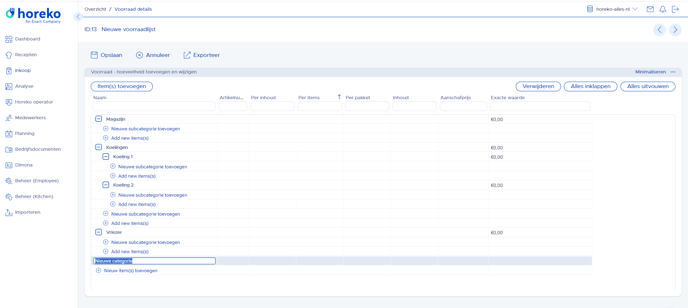
👍Wil je de volgorde aanpassen? Sleep dan de hoofdcategorieënin de gewenste volgorde. Ook de subcategorieën kan je binnen de categorie in volgorde aanpassen. Dit geldt ook voor de ingrediënten en halfproducten in de lijst.
Je voorraadlijst vullen
Na het aanmaken van (sub)categorieën kun je de lijst gaan vullen. Er zijn verschillende manieren om dit te doen:
- Item(s) toevoegen
- Item(s) toevoegen vanuit:
- Halfproducten
- Gerechten
- Menu’s
- Klik op Voeg nieuw item toe en voer een naam of artikel nummer in. Zodra je het ingrediënt of halfproduct hebt gevonden klik je deze aan en wordt deze toegevoegd. Je kan ook gebruiken maken van de pijltjes en de enter knop op je toetsenbord.
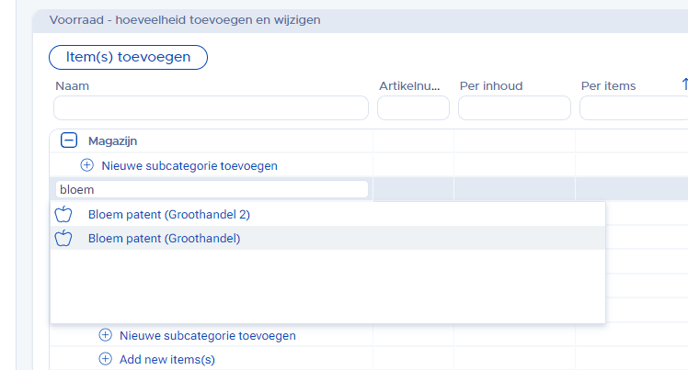
- Klik op Item(s) toevoegen.
Vervolgens krijg je de gehele lijst van Ingrediënten en Halfproducten te zien. Je kunt hier filteren op leverancier, merk, categorie, etc. Door eerste de (sub) categorie te selecteren kan je items meteen op de juiste plaats zetten, maar je kan ze later ook in de juiste categorie slepen.- Door middel van de pijltjes in het midden kan je de items naar de voorraadlijst verplaatsen of juist weer uit de voorraad lijst te halen.
- Het is ook mogelijk om te dubbel klikken op de items die je naar je voorraadlijst wilt verplaatsen.
- Door de Shift toets te gebruiken kan je meerdere items selecteren. Houdt hiervoor Shift vast, klik het bovenste item aan en daarna het laatste item. (Let op, het is niet mogelijk om 30+ items tegelijk te selecteren)
De items zijn geselecteerd als ze grijs zijn, klik nu op het pijltje naar rechts om de items te verplaatsen.
2. Items toevoegen vanuit Halfproducten, Gerechten, of Menu’s
Door ingrediënten toe te voegen vanuit halfproducten, gerechten, of menu’s worden alle ingrediënten en halfproducten die in de recepturen worden gebruikt in één lijst verzameld. Zo hoef je niet handmatig door de volledige ingrediëntenlijst te gaan.

- Klik op Halfproducten (of Gerechten of Menu’s). In het venster zie je het overzicht van mappen met daarin halfproducten.
- Optioneel: Selecteer eerst een categorie om de ingrediënten in een specifieke categorie te plaatsen.
- Selecteer een halfproduct of een hele map.
- Dubbelklik of gebruik de pijlen om een overzicht te krijgen van de recepturen waarvan de ingrediënten in de lijst moeten komen.

- Klik op OKE; de lijst wordt nu aangevuld met de ingrediënten en halfproducten uit de geselecteerde recepturen.
- Ingrediënten die in meerdere recepturen voorkomen worden slechts één keer weergegeven.
Verplaats eventueel de ingrediënten naar de gewenste categorieën
👌Tip!
Maak een terugkerende template van je voorraadlijst. De lijst wordt dan op een door jouw gekozen moment weergegeven, daarnaast krijg de medewerk die de lijst gaat invullen een reminder per mail.
De voorraadlijst invullen.
Is je lijst compleet, dan kan je de aantallen aanpassen.
Je kan per ingrediënt of halfproduct de hoeveelheid invullen door te dubbelklikken op de 0,00 in de juiste kolom (per inhoud, per item, per pakket). Bij inhoud zie je staan hoe het ingrediënt geleverd wordt.
Voorbeeld 1 – Kip Shoarma, inhoud 10x1000 gram
Per pakket: 1 pakket is hele inhoud, ofwel 10x1000 gram
Per item: 1 item is 1 x 1000 gram
Per inhoud: Hier kan je het aantal kilo invullen

Voorbeeld 2 – Krat bier, inhoud 24x330 milliliter
Per pakket: 1 pakket is de hele inhoud, ofwel 24x330 milliliter
Per item: 1 item is 1 x 330 milliliter (1 flesje)
Per inhoud: Hier kan je het aantal liter invullen

Als je klaar bent, klik je op Opslaan.
👉Tip: Om ervoor te zorgen dat jouw werk niet verloren gaat, raden we aan om de voorraadlijst af en toe (tijdens het maken of vullen ervan) op te slaan.
Na het opslaan kan je ook totalen zien van de voorraad, dus het totaal aantal kilo, liter, stuks en de totale waarde (€). Als je klikt op Exporteer, kan je de lijst naar Excel of PDF exporteren. Zorg er dan voor dat eventuele categorieën die je wilt exporteren uitgeklapt zijn.
Je kunt een voorraadlijst opnieuw gebruiken door deze te dupliceren. Klik in het overzicht van voorraadlijsten met je rechtermuisknop op de voorraadlijst ⇾ Kies Dupliceren ⇾ Kies Dupliceren exclusief aantallen of inclusief aantallen.
😎 Handig! 'Volledig scherm' optie & offline invullen
Omdat veel klanten een iPad of tablet gebruiken om de voorraadtellingen in te vullen, is het mogelijk het menu waar je de aantallen invult op ‘Volledig scherm’ te zetten:

Aangezien het voor kan komen dat er in het magazijn en/of de koeling geen internet is, is het mogelijk de aantallen offline in te vullen en online op te slaan.